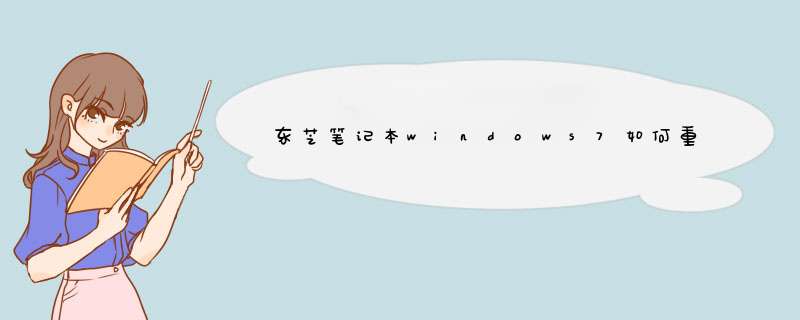
先用U盘启动盘制作工具把制作成功的U盘启动盘连接上电脑,然后开机重启电脑,发现开机logo画面的时候,迅速按下快捷键,进入启动项选择页面。
进入“启动项”窗口后,利用键盘上的上下键选择选中U盘启动,并按下回车键确定。
到了装机大师主菜单界面,选择【03】启动Win8PE装机维护版(新机器),并按下回车键执行 *** 作。
接着就进入PE系统了,这个时候pe装机工具会自动打开并加载,我们只需要要单击选择c盘,再点击“执行”按钮就可以了。
期间d出出的提示框,只需要点击“确定”按钮就可以了。
最后,等待释放GHO安装程序,电脑便会自动重启电脑。
电脑重启后,系统会自动完成后续的程序安装,直到看到桌面,系统就彻底安装成功了。
东芝笔记本电脑(TOSHIBA)旨在从超群性价比、时尚外观设计、高端专业性及多媒体影音娱乐出发,满足家庭用户的无限需求。 TOSHIBA希望通过该系列完美融合移动计算技术和多媒体技术,提供给使用者全新的多媒体移动计算平台,为忙碌、时尚的现代人提供一个充分享受个性化生活及工作的自我空间。
很多用户购买了东芝 笔记本 自带的是Win10系统,而习惯使用Win7的朋友希望换成Win7 64位旗舰版,那么需要如何 *** 作呢?由于启动方式不同Win10是UEFI+GPT,而Win7大多使用MBR方式,那么我们就需要设置 BIOS ,然后用U盘启动电脑,改GPT分区为MBR后再安装即可,接下来是我为大家收集的东芝笔记本Win10改Win7系统BIOS设置,欢迎大家阅读:东芝笔记本Win10改Win7系统BIOS设置
东芝Win10改Win7 准备工作如下:
1、准备一个U盘启动盘(u盘启动盘制作 方法 )
2、Win7 64位旗舰版ISO镜像 下载一个兼容性比较好的Win7系统ISO镜像
3、将下载的 win7 镜像解压得到Win7.GHO放到U盘中。
一、东芝Win10改Win7BIOS设置:
1、在开机启动时按F2进入BIOS,在Security下,把Secure Boot改成Disabled
2,移动到Advanced,选择System Configuration回车
3、将Boot Mode从UEFI Boot改成CSM Boot,按F10回车保存
二、东芝Win10改Win7 U盘启动设置:
1、插入启动U盘重启不停按F12,在启动菜单中选择USB选项回车
2、启动到U盘启动盘菜单界面,我们选择比较高级版本的WinPE进入,如Win8PE或Win10PE
3、进入到WinPE后,我们就要开始新着手分区和重装Win7系统了。
三、东芝笔记本Win10换Win7系统分区:
1、打开上图的Diskgenius分区工具打开Diskgenius后,选择笔记本硬盘,然后点击“硬盘”——“删除所有分区“,删除前确保资料已经转移,删除后,点击保存更改
2、删除分区后,装换硬盘分区表类型 为 MBR 格式,同样还是从“硬盘”——“转换分区表类型为MBR格式”,然后保存更改(以下为图示,此时该项为可点,如不可点说明已经转换好了。)
3、转换完成后,执行快速分区,分区大小几磁盘个数自己选择,确保分区表类型为MbR ,及勾选了重建主引导记录MBR,按下确定后开始分区(对了,如果是固态硬盘可要4K对齐一下哦)
四、东芝笔记本改Win7系统
1、分区完成后,我们就可以打开一键装机工具进行Win7系统的安装了,这里很简单,只要选择要安装的Win7.GHO 然后选中C盘,确定即可。
2、如果怕系统中没有USB3.0驱动,可以勾选注入
3、GHOST恢复系统到C盘中。
接下来会重启系统,之后就是部署Win7过程了,我在这里就不再多缀述了,安装完系统之后,如果驱动没有安装好可以去东芝笔记本官网下载驱动后安装即可。
看了“东芝笔记本Win10改Win7系统BIOS设置”还想看:
1. win10改win7bios设置详解
2. windows10系统装WIN7图文教程
3. 东芝笔记本win7系统安装教程
4. Windows10硬盘重装win7系统教程
5. 怎么让win10系统菜单改成win7样式
欢迎分享,转载请注明来源:内存溢出

 微信扫一扫
微信扫一扫
 支付宝扫一扫
支付宝扫一扫
评论列表(0条)